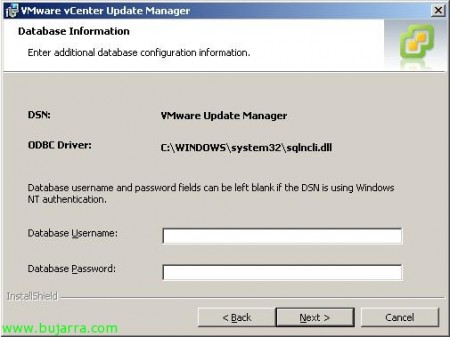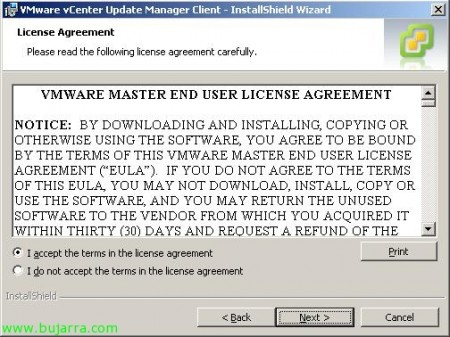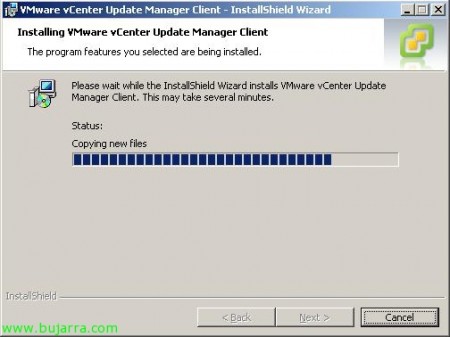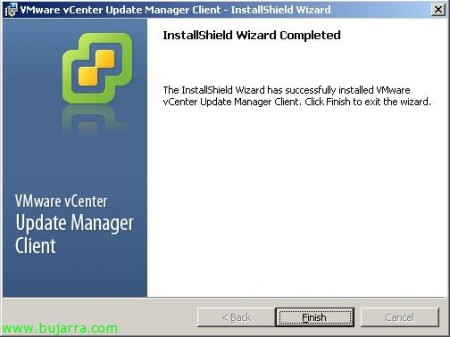迁移 VMware Update Manager 1.0 VMware vCenter 更新管理器 4.0
将我们的 VMware vCenter 服务器从 2.5 到版本 4.0 (HTTP 协议://www.bujarra.com/?p=2700) 我们必须更新已安装的其他组件, 在这种情况下,我们将更新 VMware Update Manager 环境 1.0 我们在 VMware Virtual Center 中拥有 2.5 到新环境以用于 VMware vCenter 4.0 (vSphere (电子易满), 称为 VMware vCenter Update Manager 4.0. 这将是在继续迁移环境之前要执行的过程 2.5 自 4.0, 自从更新 Update Manager 后, 我们会将 ESX 主机从版本 3.x 更新到 4.0, 然后是虚拟机 (硬件版本的 4 到 7 和 VMware Tools 升级到最新版本). 所有这些都在以后的文件中.
Lo dicho este es un documento a realizar nada más migrar nuestro servidor VMware vCenter a la versión 4.0. Antes de comenzar con la instalación haremos un backup de la base de datos de Update Manager, 它将采用 SQL 格式.
如果我们在迁移过程中注意到, 它已经告诉我们,我们的 VMware Update Manager 和 VMware Converter Enterprise for VirtualCenter 中安装了扩展, 因此,我们将不得不更新两者. Además es importante poner el servicio “SQL Server browser” como servicio “自动” e iniciado.
Para actualizar, 只是, metemos el DVD de vCenter Server 4.0 y pinchamos en el link “vCenter 更新管理器”,
Nos saldrá el asistente de instalación del “VMware vCenter Update Manager”, debemos completarlo de la forma MyWife, o sea ‘Sí cariño, 是的,宝贝’ y lo tendremos instalado 😉 Seleccionamos el idioma.
Nos debe detectar que tenemos instalada una versión anterior de VMware vCenter Update Manager, 我们给予 “还行” para actualizarla a la última versión.
“以后” para comenzar con la migración,
我们接受协议 “我接受许可协议中的条款” & “下一个”,
我们必须指出谁是 vCenter Server, el puerto HTTP (违约 80), 管理员用户及其密码. “下一个”,
Nos muestra la información del DSN, para realizar la conexión ODBC, debemos indicar el usuario y contraseña con permisos sobre esa base de datos si nuestra autenticación está basada en SQL, si tenemos una autenticación mixta, y el usuario con el que estamos logueados tiene permisos en dicha BD, podremos dejar los campos vacíos, “下一个” 继续,
马克 “是的, I want to upgrade my Update Manager database” 和 “I have taken a backup of the existing Update Manager database” para confirmar que queremos actualizar a la última versión el Update Manager y además, confirmamos que ya hemos realizado la copia de seguridad de la base de datos. “下一个”,
Seleccionamos el nombre dle servidor Update Manager, su puerto SOAP (违约 8084), 您的 Web 端口 (违约 9084) y su puerto SSL (违约 9087). 点击 “下一个”, si para la conexión a internet de este servidor necesitamos un proxy, debemos configurarlo marcando “是的, I have Internet connection and I want to configure proxy settings now”.
不错, 点击 “安装” para comenzar ya con la actualización,
… esperamos unos minutos mientras nos migra los binarios y la DB…
Una vez actualizado perfectamente, 点击 “完成” para salir de la instalación de la parte servidor.
现在, debemos actualizar los plugins en el cliente “VMware Infrastructure 客户端” en los puestos que usemos para administrar el Update Manager, sería tan fácil cómo abrir el cliente, ir a la pestaña “插件” > “Manage Plug-ins…”
我们将在 “可用插件” 我们必须下载并安装 “VMware Update Manager Extension”, 所以我们点击 “下载并安装”,
… esperamos mientras se descarga…
Seleccionamos el idioma de instalación para el cliente de Update Manager & “还行”,
Comienza el asistente de instalación del “VMware vCenter Update Manager Client”, 所以我们点击 “下一个” 开始,
我们接受协议 “我接受许可协议中的条款” & “下一个”,
Nos informa que como ya nos detecta el cliente de VMware instalado, en %ProgramFiles%VMwareInfrastructureVirtual Infrastructure Client, nos instalará la extensión de Update Manager en %ProgramFiles%VMwareInfrastructureVirtual Infrastructure ClientPluginsUpdate Manager 4.0. 所以我们点击 “安装”,
… esperamos unos minutos mientras nos instala el cliente…
“完成”, y ya tendremos el cliente para poder gestionar VMware vCenter Update Manager!
Y veremos en el Plug-in Manager que ya tenemos la extensión habilitada (启用). 点击 “关闭”,
Y automáticamente ya tendremos el icono de “更新管理器” en la vista de “家” del cliente de infraestructuras, ya podremos entrar y comprobar que nos ha migrado perfectamente toda la configuración que teníamos en la anterior versión.